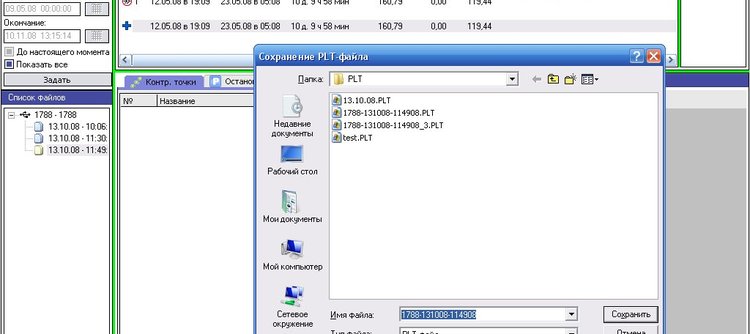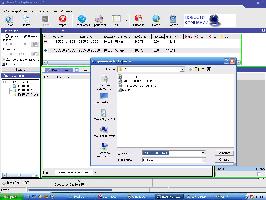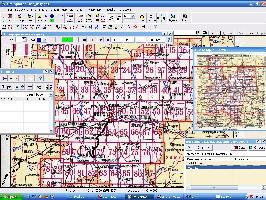Задача:
Выгрузить данные из Gsp навигатора Magelan и создать на карте на основе полученных данных маршрут следования автомобиля.
Исходные данные:
GPS навигатор magelan
BBexplorer - программа для считывания данных из GPS навигатора. Умеет создавать отчеты, файл с точками маршрута и д.р.
Ozi explorer - программа для считывания и записи данных на gps навигатор. Выгружает данные на откалиброванные карты и создает маршрут следования.
Откалиброванные карты
Решение задачи:
Подключаем через переходник USB - COM GPS навигатор magelan. Устанавливаем драйвера для переходника. Определяется как устройство FTDI ft8u2xx deviceвконтроллерах последовательной шины usb. Должен по моим соображениям еще появиться виртуальный com порт, но он не появился. Пробовал устанавливал разные драйвера, но толку нет.
Однако BBexplorer успешно считал данные из устройства. В зависимости от настроек программыпри запуске BBexplorer, программа может начать автоматически считывание записей, удобно когда много GPS датчиков. Если контроллер подключен, то BBexplorer выводит в нижнем левом углу его серийный номер, количество свободной памяти в GPS навигаторе и время сколько может еще продолжаться запись. При помощи BBexplorer я создал файл трека, это файл с координатами точек следования автомобиля. В BBexplorer выставляешь нужны даты для скачивания и считываешь данные.
После создания PLT файла нужно открыть программу ozi explorer. В ней загрузить карту из меню файл->загрузить-> загрузить карту. У меня карты были на диске, который поставлялся с ozi explorer. На диске значит я нашел карты Кирова. Потом скопировал их в папку maps в папку куда устанавливали ozi explorer. в моем случае это C:\ozi explorer\ . Далее там есть название kir-listy_ozf.map. Это индексная карта Кирова разбитая на разделы.
После этого нужно загрузить точки которые находятся в нашем PLT файле, который мы сделали из программы BBexplorer. Для этого на открытой карте мы делаем меню файл->загрузить->добавить трек. После этой операции мы должны увидеть линии на карте. Вглядитесь в карту, которая выше, вы их можете там увидеть.
После того как данные загружены на карту, мы можем посмотреть как ездил автомобиль. Зайдите в меню Вид->Треки->Панель управления треком. Из этой панели вы можете управлять треком.
Затем зайдите в меню Вид->Треки->Повтор движения по треку. Установите нужную вам скорость перемещени, цвет и вперед наблюдать куда ездил ваш автомобиль. Нажмите кнопку "Старт прокрутки трека". У вас началось движение по маршруту. Увеличте нужный вас раздел карты, для этого правой кнопкой на ней и затем "Найти карту указанную под курсором" и выберите карту. При желании увеличте или уменьшите масштаб карты.
Следует заметить я описал лишь азы, которые необходимы, чтобы понять на начальном этапе как это работает. Жду ваших комментариев.